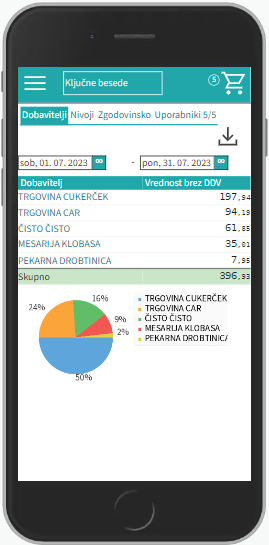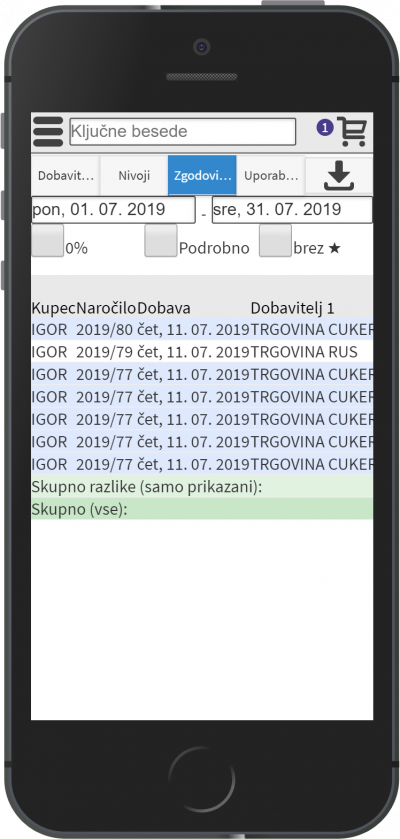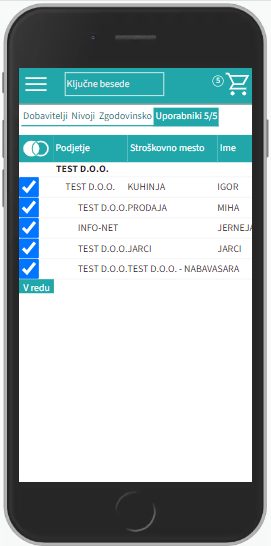Uporabniška orodja
Analize
V meniju  s pritiskom na ikono
s pritiskom na ikono  Analize odpremo stran analize.
Analize imajo še podzavihke kjer so različni parametri. Analize so uporabniku vidne glede na dodeljene pravice v sistemu. Podatke lahko tudi prenesemo s klikom na
Analize odpremo stran analize.
Analize imajo še podzavihke kjer so različni parametri. Analize so uporabniku vidne glede na dodeljene pravice v sistemu. Podatke lahko tudi prenesemo s klikom na  v Excel.
v Excel.
Analize po dobaviteljih
Za prikaz po dobaviteljih uporabimo zavihek 
Z klikom v koledar izberemo obdobje za katero želimo prikaz podatkov. Z klikom na modra imena lahko pogledamo v globino, s čimer se avtomatično preklopi v pogled po nivojih.
Spodaj se avtomatično izrisuje graf pri katerem so dobavitelji z majhno vrednostjo nabave združeni v „Drugo“
izberemo obdobje za katero želimo prikaz podatkov. Z klikom na modra imena lahko pogledamo v globino, s čimer se avtomatično preklopi v pogled po nivojih.
Spodaj se avtomatično izrisuje graf pri katerem so dobavitelji z majhno vrednostjo nabave združeni v „Drugo“
Analize po nivojih
Za prikaz po nivojih materiala uporabimo zavihek 
Z klikom v koledar izberemo obdobje za katero želimo prikaz podatkov. Lahko uporabljamo različne poglede (navadni prikaz, drevesni prikaz, različne nivoje, združene vsote in podobno)
izberemo obdobje za katero želimo prikaz podatkov. Lahko uporabljamo različne poglede (navadni prikaz, drevesni prikaz, različne nivoje, združene vsote in podobno)
 preklop med tabelaričnim ali drevesnim pogledom
preklop med tabelaričnim ali drevesnim pogledom
 filter za iskanje artiklov/kategorij po analizah
filter za iskanje artiklov/kategorij po analizah
Če kliknemo direktno na ime artikla in se poglabljamo v kategorije, se vključi filter, katerega se izključi s pomočjo klika na

Zgodovinske analize
Za prikaz zgodovinskih analiz uporabimo zavihek 
Z klikom v koledar izberemo obdobje za katero želimo prikaz podatkov.
Zgodovinska analiza omogoča pregled nad vsemi podrobnostmi naročanja. Lahko vidimo kaj smo naročili in kaj je bilo v tistem trenutku cenovno najugodnejše.
Zraven datumskega razpona imamo nekaj pred-pripravljenih pogledov, ki so privzeto izključeni:
izberemo obdobje za katero želimo prikaz podatkov.
Zgodovinska analiza omogoča pregled nad vsemi podrobnostmi naročanja. Lahko vidimo kaj smo naročili in kaj je bilo v tistem trenutku cenovno najugodnejše.
Zraven datumskega razpona imamo nekaj pred-pripravljenih pogledov, ki so privzeto izključeni:
 S to kljukico lahko preklopimo med vsemi in samo med artikli, ki niso bili naročeni kot najcenejši.
S to kljukico lahko preklopimo med vsemi in samo med artikli, ki niso bili naročeni kot najcenejši.
 S to kljukico prikaže analizo tako, da so priljubljeni artikli kot običajni, sicer se privzeto ignorirajo.
S to kljukico prikaže analizo tako, da so priljubljeni artikli kot običajni, sicer se privzeto ignorirajo.